نقل الملاحظات من آبل إلى جوجل Keep
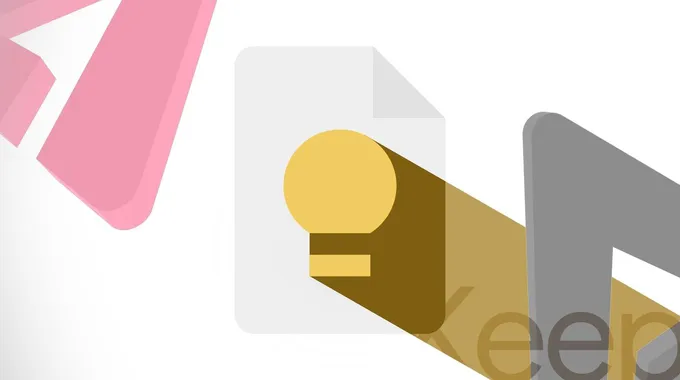
يعتقد الكثيرون أن هناك تطبيق ملاحظات مثالي يناسب الجميع، لكن الحقيقة أن كل شخص لديه احتياجات مختلفة، ولذلك فإن ما يناسب شخصاً قد لا يناسب الآخر. العديد من المستخدمين يفضلون استخدام التطبيقات المجانية التي تأتي مُدمجة مع أجهزتهم، مثل Google Keep أو Apple Notes.
قررت الانتقال إلى Google Keep لأنه يوفر العديد من الميزات المهمة التي أستخدمها في Apple Notes، بالإضافة إلى أنه متاح بسهولة عبر الإنترنت وله تطبيقات لكل من Android وiOS. أحد أكبر التحديات عند الانتقال بين الخدمات هو التأكد من أن ملاحظاتك ستنتقل معك، وهذا قد يكون صعباً، لكنه ممكن مع القليل من الجهد.
إذا كنت تفكر في استبدال Apple Notes، إليك لماذا قررت الانتقال إلى Google Keep والطريقة الأسهل التي وجدتها للقيام بذلك دون فقدان ملاحظاتك.
سهولة استخدام Google Keep وارتباطاته الذكية بتطبيقات جوجل الأخرى
إذا كنت تستخدم Google Docs أو Gmail، ستجد فوائد فورية في الانتقال
تم تقديم Google Keep لأول مرة في عام 2013 كتطبيق بسيط للملاحظات على نظام Android، وكان تصميمه يشبه بطاقات Post-It مما أوضح نوايا جوجل. لم يكن Keep معالج نصوص كامل مثل Google Docs، بل كان مخصصاً للأفكار الصغيرة والقوائم السريعة التي ترغب في حفظها لاحقاً. لقد تطور هذا التطبيق كثيراً منذ ذلك الحين، حيث أصبح متاحاً على نظام iOS، وأصبح بإمكانك الوصول إليه في العديد من تطبيقات Workspace الخاصة بجوجل، لكن بساطته وسرعة إنشاء الملاحظات لا تزال كما هي.
تتمثل الميزة الكبيرة لتطبيق Apple Notes في أنه متكامل بشكل عميق مع الأجهزة التابعة لشركة آبل، وخاصة iPad. إذا كنت في بيئة آبل، يمكنك النقر على الشاشة المغلقة لأي iPad حديث باستخدام Apple Pencil لفتح ملاحظة جديدة على الفور. كما أن آبل تعمل على تحسين خط يدك داخل أي ملاحظة تختارها، حتى تتمكن من نسخ النص المطبوعة إلى ملاحظة مكتوبة بخط اليد، ثم تحويلها إلى شيء يبدو وكأنه خط يدك.
بينما لا يقدم Google Keep هذه الميزات، إلا أنه يمتلك قدرة أفضل على التعرف على الكتابة اليدوية ودمج مع Gemini. ليس من السابق لأوانه تحديد مدى فائدة الذكاء الاصطناعي، لكن الميزة التي يمتلكها Gemini بالنسبة لي هي أنني أستخدم Google Workspace يومياً ويمكن لـ Gemini الوصول إلى معظمها مباشرة.
Google Keep لا يختلف عن ذلك؛ يمكنك استخدام Gemini لإنشاء ملاحظة جديدة، أو إضافة إلى قائمة موجودة، أو حتى طرح أسئلة عن الأشياء التي قمت بتدوينها بالفعل. هذه الميزة ستصبح أكثر فائدة مع مرور الوقت كلما استخدمت Keep أكثر.
كيفية نقل ملاحظاتك إلى Keep عن طريق تحويلها إلى PDFs
من PDFs إلى Docs إلى Keep
إذا كنت مثلي، وقد جذبتك فكرة الانتقال، فإن خياراتك للقيام بذلك محدودة، حيث لا تقدم آبل سوى مجموعة صغيرة من الطرق لتصدير الملاحظات الفردية ولا توجد طريقة للقيام بذلك بكميات كبيرة. من المحتمل أن ترغب آبل في أن يكون الوصول السلس إلى ملاحظاتك أحد الأسباب التي تجعلك تستمر في شراء منتجاتها. كل ما تحصل عليه هو القدرة على مشاركة الملاحظات عبر خدمات آبل المختلفة أو تصديرها كملف PDF.
ومع ذلك، لا يستطيع Google Keep استيراد ملفات PDF بمفرده، ولكن إذا قمت بجمع جميع ملفات PDF الخاصة بالملاحظات التي حفظتها في مستند واحد، ثم أضفت هذا المستند إلى Google Docs، يمكنك إظهار ونقل ملاحظاتك الفردية مباشرة داخل Docs. إنها حل معقد، لكنها تعمل.
يمكنك تصدير ملاحظاتك كملفات PDF على iPad أو iPhone، لكن من الأسهل دمج هذه المستندات وإضافتها إلى Google Keep على جهاز Mac يعمل بنظام macOS، وهو نظام التشغيل المكتبي الذي يمتلك وصولاً حصرياً إلى Apple Notes. إذا كان لديك Mac، ستحتاج إلى فتح تطبيق Notes، وتطبيق Preview في الانتظار، وفتح Google Drive في علامة تبويب قريبة. كما أنه من المفيد أن تكون قد حددت بالفعل الملاحظات التي تريد حفظها.
خطوات تصدير الملاحظات إلى PDF
1. مع أي ملاحظة تريد تصديرها، انقر على قسم ملف في شريط القوائم.
2. انقر على تصدير كملف PDF.
3. قم بتسمية الملف واختر المكان الذي تريد تنزيله فيه.
4. كرر العملية حتى تحصل على نسخ PDF من كل ملاحظة تريد حفظها.
5. افتح أحد ملفات PDF باستخدام تطبيق Preview.
6. تأكد من ظهور الصور المصغرة عن طريق النقر على عرض في الزاوية العلوية اليسرى من نافذة Preview وانقر على الصور المصغرة (إذا كانت نشطة، سيكون هناك علامة اختيار بجانب الكلمة).
7. اسحب أي ملف PDF لملاحظة إلى قسم الصور المصغرة في نافذة Preview المفتوحة لديك لدمجها.
8. استورد ملف PDF المدمج إلى Google Drive عن طريق سحبه إلى علامة تبويب Drive المفتوحة لديك.
9. افتح ملف PDF في Google Docs عن طريق النقر بزر الماوس الأيمن عليه، ثم انقر على فتح باستخدام... ثم اختر Google Docs من القائمة.
رائحة الصندوق الحلقة 36
10. قم بتحديد الملاحظة التي تريد إضافتها من المستند المدمج، ثم انقر بزر الماوس الأيمن عليها، وانقر على حفظ إلى Keep.
الملاحظات الجديدة التي تقوم بإنشائها باستخدام هذه العملية قد لا تحتوي على نفس التنسيق كما كانت عندما أنشأتها في Apple Notes، لذا لا تتردد في الدخول إلى ملاحظاتك الجديدة وتنظيف أي شيء يبدو غريباً.
الأهم هو الاحتفاظ بمحتوى ملاحظاتك
Google Keep هو مجرد خيار واحد
يجب أن تكون عملية نقل الملاحظات بين خدمات مثل Apple Notes وGoogle Keep أسهل بكثير، والتعامل مع تنسيقات الملفات المملوكة والقواعد التقييدية حول استيراد وتصدير الملاحظات هو أحد الأسباب التي تجعل الناس يختارون أداة لتدوين الملاحظات مثل Obsidian التي تخزن الملاحظات في نص عادي. بالطبع، هذه الأدوات لديها تعقيداتها الخاصة أيضاً.
إذا كان Google Keep بعد كل هذا لا يبدو كخيار مناسب لك، فهناك الكثير من البدائل الناجحة التي تستحق الاعتبار، وإذا كنت تفضل الغوص في عالم أجهزة تدوين ملاحظات مخصصة، فهناك قائمة لذلك أيضاً.













